Emule offre la possibilità di settare le categorie specifiche per ogni file che si scarica. In pratica è un modo di ordinare in maniera efficace e sicura i download in base alle loro caratteristiche intrinseche. Cliccando di destro su "Tutti i download" si può vedere una finestra:
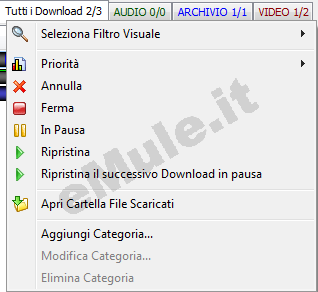
Si possono creare nuove categorie personalizzate, andate su Aggiungi Categoria e cliccate, troverete una maschera (attenzione, dovete attivare Opzioni--> Opzioni Avanzate--> Mostra più controlli per avere la stessa schermata, altrimenti l'ultimo campo non sarà visibile):
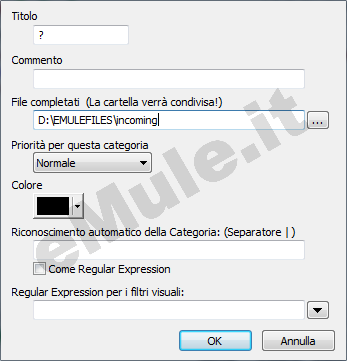
Titolo indica il nome della categoria che si vuole dare (ad esempio Freeware Shareware)
Commento indica la descrizione della categoria che si vuole dare
File Completati Potete decidere dove salvare i vostri files una volta completati
Priorità Potete decidere la priorità dei vostri file a seconda della vostra urgenza (consigliato mettere normale)
Colore Potete decidere il colore del download in maniera da distinguere a colpo d'occhio le varie categorie da Tutti i download
Riconoscimento automatico della Categoria (Separatore | ) I files vengono riconosciuti in base all'estensione e assegnati alle varie categorie (ad esempio se create una categoria VIDEO scrivendo .avi | .dvx etc metterete tutti i files con quelle estensioni in quella categoria, oppure creando una categoria PROGRAMMI UBUNTU scrivendo ubuntu | .png ci andranno a finire tutti i files che contengono la parola ubuntu e tutte le immagini png). Potete anche usare le cosiddette regular expression, per esempio usando il carattere speciale * potete fare in modo di mettere in questa categoria tutti i files che cominciano con linux inserendo linux* .
Regular Expression
per i filtri visuali
E' possibile applicare ai files di una categoria degli ulteriori
filtri visuali automatici. Le parole chiave qui specificate andranno ad
integrare il titolo della categoria per ricordarvi che un filtro
visuale è attivo.
Una volta creata la categoria, noterete una nuova linguetta accanto a "Tutti i Download" nella finestra Trasferimenti oltre al bottone creato nella finestra Cerca

Da Cerca, per fare sì che un file vada nella categoria che ci interessa, basta premere il bottone della categoria che è situato sotto cerca e successivamente selezionare il file.
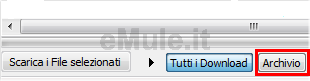
Se avete già dei files che sono stati organizzati senza categorie, da trasferimenti potete selezionare un file,cliccare col destro, scegliere Inserisci in una Categoria e scegliere la categoria di appartenenza, oppure selezionarlo e tenendo premuto spostarlo nella categoria prescelta sulla linguetta selezionata come in figura:

Inoltre Emule offre già delle categorie pre
impostate che recuperano le informazioni prese dal file stesso in
maniera da rendere chiara la situazione di quello che si scarica.
Agendo su Seleziona Filtro Visuale potete selezionare ciò che sarà visibile nella finestra Trasferimenti, ad esempio se selezionate Tutti i Download saranno visibili tutti i vostri files, se selezionate Incompleto saranno visibili solo i files "Incompleti", se selezionate Audio saranno visibili solo i files "Audio" con le estensioni comprese in Riconoscimento automatico della Categoria e così via...
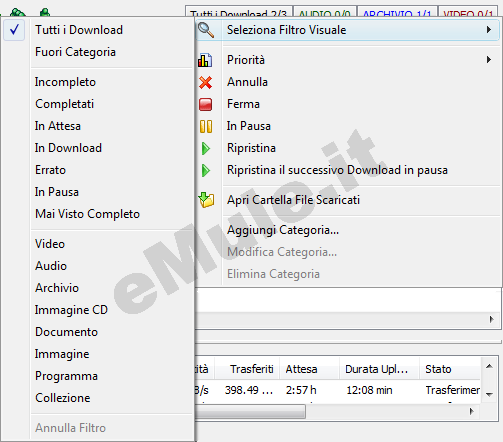
La funzione di eMule "Scarica in Ordine Alfabetico" ha un significato ambiguo. Potrebbe far pensare che i files vengano fatti partire automaticamente secondo un criterio alfabetico, ma invece non è così. E' più semplicemente uno spostamento automatico delle fonti A4aF che prevede di assegnare la massima priorità al file alfabeticamente più in alto nella categoria, e spostare le fonti non utili al primo file ai seguenti, sempre in ordine alfabetico.
E' una funzione particolarmente utile nel caso
di files divisi in più parti numerate progressivamente, perchè vi
consente ad esempio di completare in ordine una serie di video e di
cominciare a vederli dal primo senza dover aspettare che finisca
l'ultimo. Ovviamente dovrete provvedere a rinominare i files ad esempio Puntata 1 .. - Puntata 2 .. - Puntata 3 ..
Una volta abilitata l'opzione la priorità di tutta la categoria passerà a priorità NORMALE se i files erano in priorità AUTO (mentre resterà invariata sia se era impostata per tutti a "Bassa", "Normale" o "Alta" sia se erano diverse fra loro - in questo caso dovrete fare in modo che siano tutte uguali, perchè eMule varierà esclusivamente quella "Auto") e, nel momento in cui andrete ad aggiungere un altro eventuale file, ricordatevi di assegnare anche a lui la priorità "della categoria" per fare in modo che resti valido lo "Scaricamento in ordine Alfabetico" (con lo "Scaricamento in Ordine Alfabetico" le priorità devono essere tutte uguali perchè una priorità più elevata non deve interferire nell'ordine di scarico su una priorità più bassa).
Ricordate che lo scaricamento in ordine alfabetico non vi fa
completare i files in ordine ma vi garantisce soltanto che le fonti
saranno assegnate in ordine, e che quindi la velocità di scaricamento
sarà la massima possibile per il file che viene prima di un altro.
Meglio di così non avreste potuto fare.
eMule trova comunque tutte le fonti per tutti i files, quindi non
ci rimetterete nulla.
Per abilitare questa opzione cliccate di destro con il mouse la linguetta "Nome Categoria" e selezionare "Scarica in ordine alfabetico"
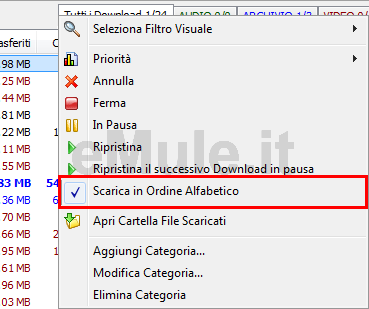
Tutte le "Categorie" saranno modificabili a vostro piacere cliccando di destro col mouse la linguetta della categoria che volete variare e da "Modifica Categoria" potrete cambiare colore di visualizzazione, aggiungere o togliere estensioni, cambiare priorità, ecc... o anche eliminarla cliccando "Elimina Categoria".

